Word转为html格式操作教程来了
- 来源: 金舟软件
- 作者:Kylin
- 时间:2025-03-06 18:05:21
 AI摘要
AI摘要
本文教你用金舟格式工厂快速将Word文档转为HTML网页格式,只需几步操作就能完成转换。同时还介绍了如何将HTML网页保存为Word文档进行编辑。这些方法简单实用,能帮你轻松实现文档格式转换,提高工作效率。
摘要由平台通过智能技术生成HTML的全称为超文本标记语言 ,是一种标记语言,它包括一系列标签 ,通过这些标签可以将网络上的文档格式统一,使分散的Internet资源连接为一个逻辑整体。今天我们就来实际操作一下,如何将word转换成html格式的文件。
演示机型:DESKTOP-RBHCOT4
系统版本:Windows 10
软件版本:金舟格式工厂v2.4.4
方法一:使用金舟格式工厂
1、打开金舟格式工厂软件,选择【word转换】;
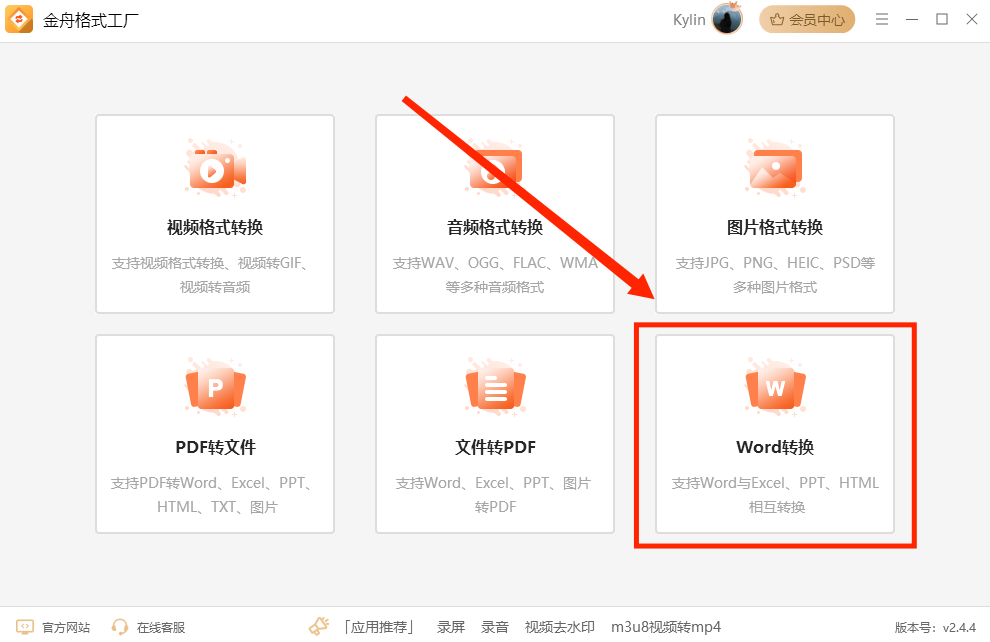
2、点击【word转html】;
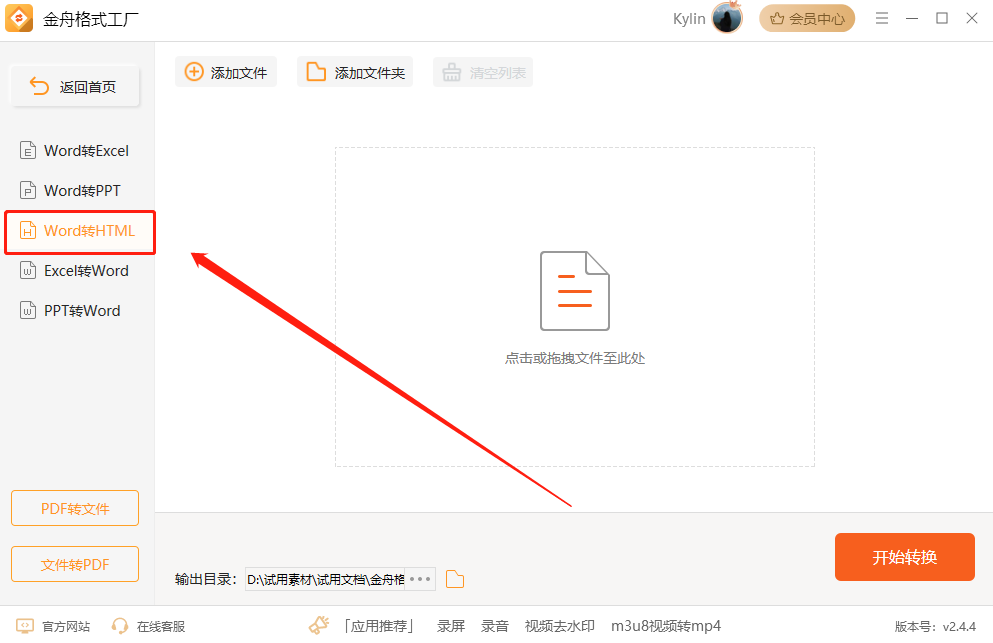
3、将需要转换成html格式的文档添加打开;
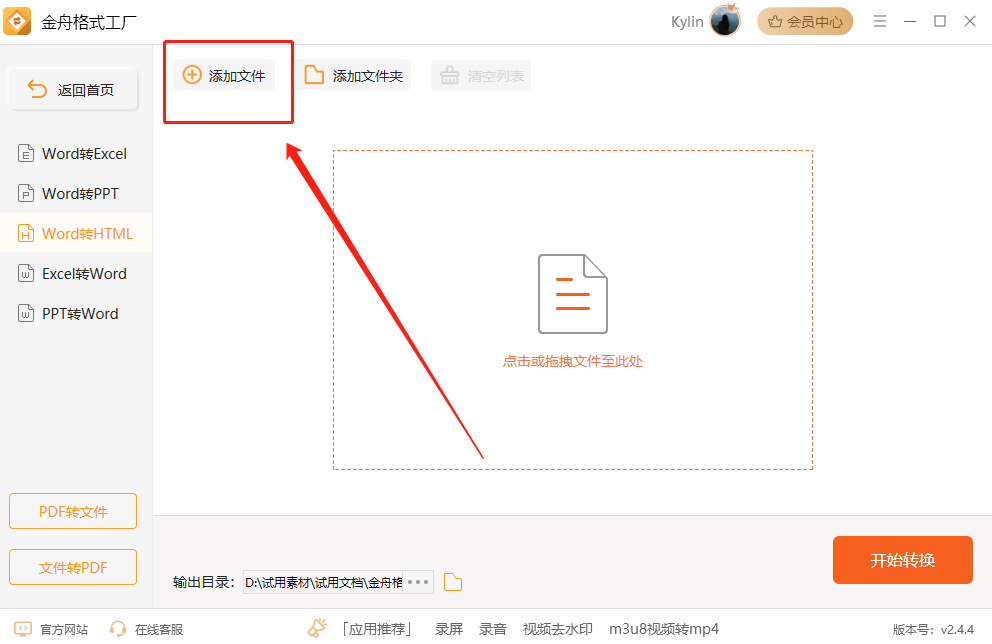
4、点击【开始转换】,很快!你就可以看见你的html了。
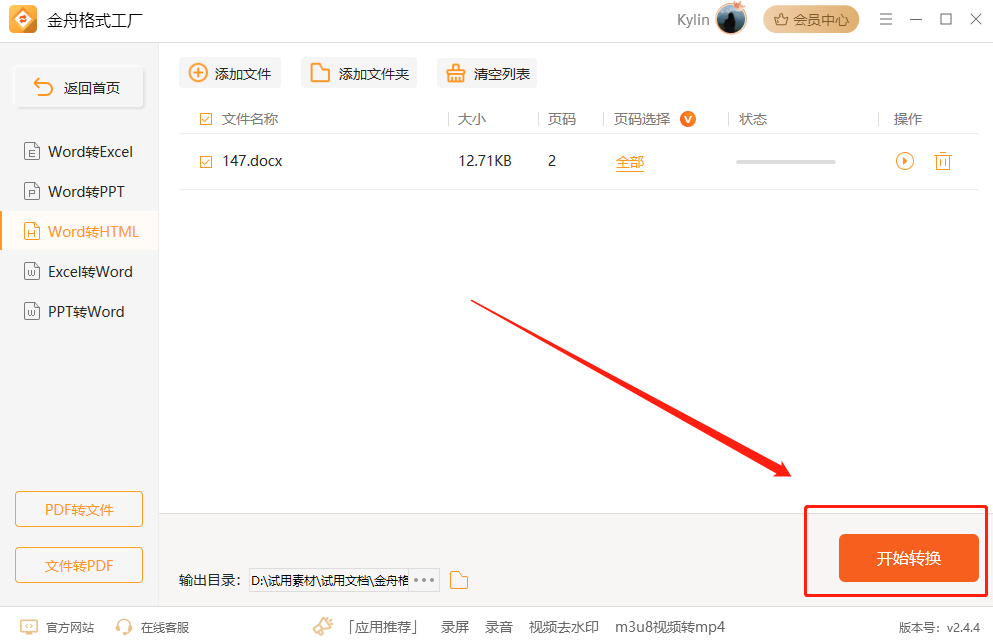
5、下面就是转换成功之后的网页链接效果图啦~
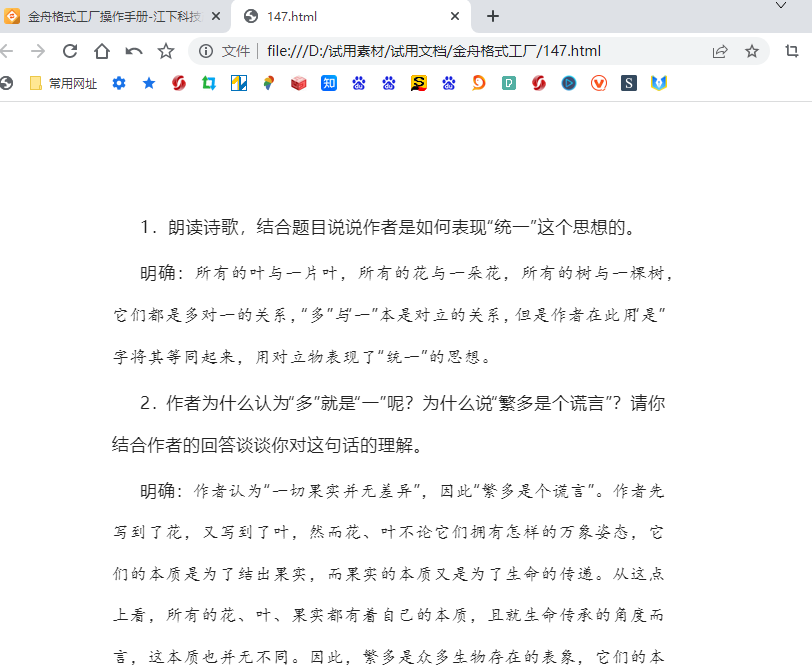
方法拓展:将html转成word
1、首先在HTML网页任意位置点击鼠标右键,选择“网页另存为”;
2、接着新建一个WORD文档,从WORD文档导航栏中选择文件,在下拉列表中找到打开,文件类型选择“所有文件”;
3、这样可以看到网页文件已经出现在word文档内;
4、使用wps 打到转换后的文件,显示文件正常打开并可编辑。
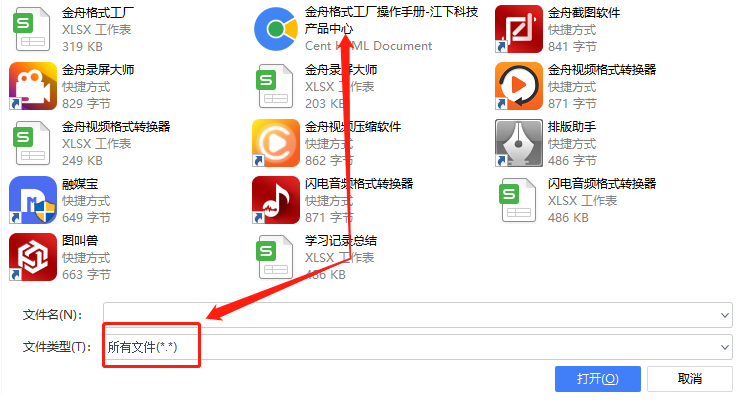
以上就是金舟办公今天分享给你们的小方法,希望对你们有用。
推荐阅读:
温馨提示:本文由金舟软件网站编辑出品转载请注明出处,违者必究(部分内容来源于网络,经作者整理后发布,如有侵权,请立刻联系我们处理)
 已复制链接~
已复制链接~






























































































































 官方正版
官方正版












